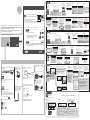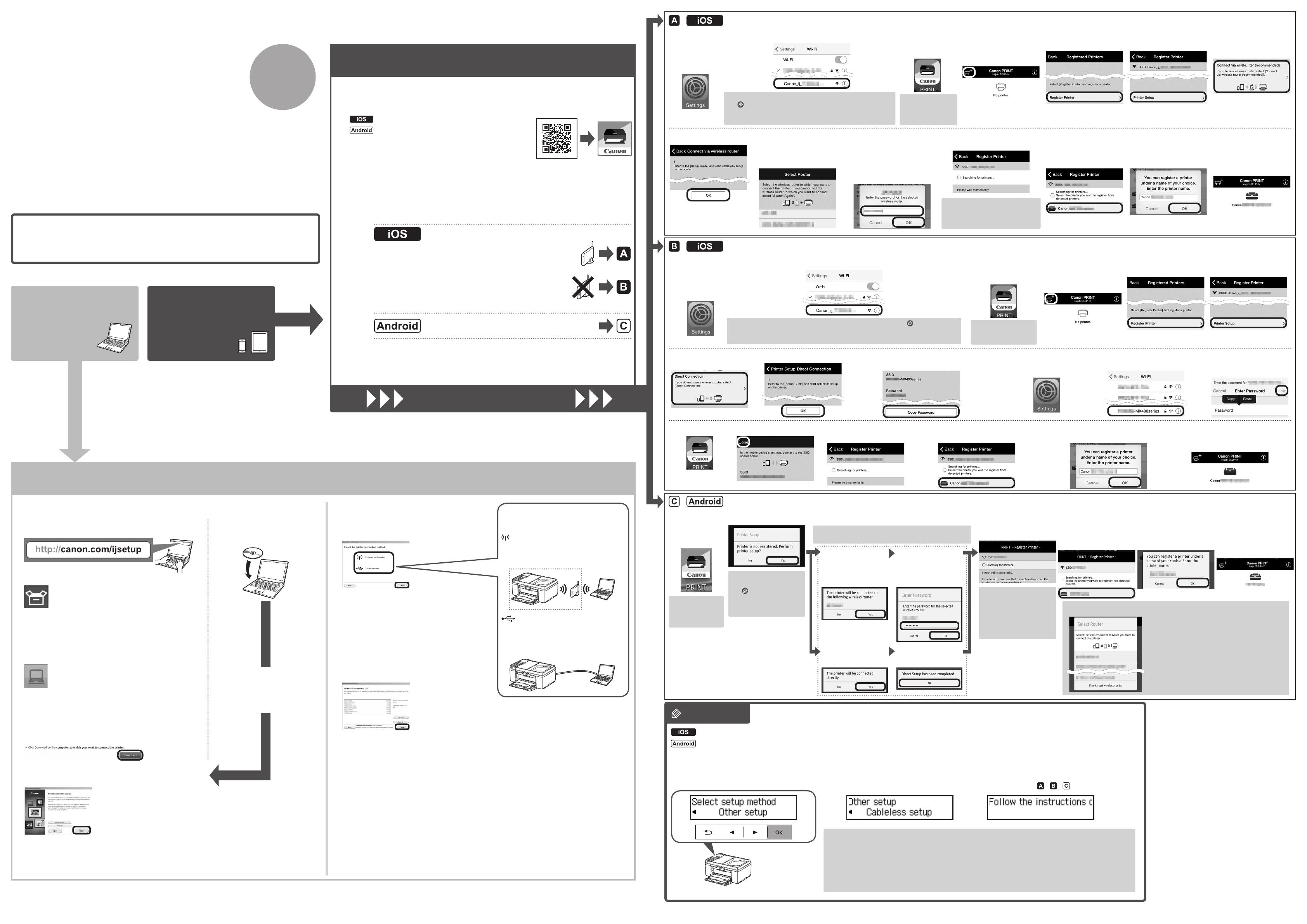
2
Επιλέξτε μία μέθοδο σύνδεσης εκτυπωτή και
κάντε κλικ στο .
Ακολουθήστε τις οδηγίες στην οθόνη για να
συνεχίσετε τη ρύθμιση.
Όταν εμφανιστεί η οθόνη κάτω, επιλέξτε το
λογισμικό που θέλετε να εγκαταστήσετε και κάνετε
κλικ στο .
Ακολουθήστε τις οδηγίες στην οθόνη για να
συνεχίσετε τη ρύθμιση.
Ο υπολογιστής σας είναι πλέον
συνδεδεμένος στον εκτυπωτή.
a Αποκτήστε πρόσβαση στο ακόλουθο URL στο πρόγραμμα
περιήγησής σας.
Windows Χρήστες PC: μπορείτε
επίσης να ανοίξετε το αρχείο από
το CD-ROM εγκατάστασης.
Η οθόνη στο h θα εμφανιστεί όταν
ανοίξετε το αρχείο από το CD-
ROM. Ακολουθήστε τα επόμενα
βήματα με τον ίδιο τρόπο με τη
διαδικτυακή τοποθεσία.
b Κάντε κλικ στο .
c Επιλέξτε την περιοχή, στην οποία αγοράσατε το προϊόν.
d Επιλέξτε το προϊόν σας.
e Κάντε κλικ στο
.
f Επιλέξτε το λειτουργικό σας σύστημα.
g Κάντε κλικ στο για να
πραγματοποιήσετε λήψη του αρχείου εγκατάστασης.
* Αν εμφανιστεί μια προειδοποίηση ασφαλείας, επιτρέψτε το
πρόγραμμα περιήγησής σας να συνεχίσει τη λήψη.
h Ανοίξτε το ληφθέν αρχείο και κάντε κλικ στο
.
Μπορείτε να συνδέσετε τον εκτυπωτή σε PC/smartphone/tablet και να κάνετε εγκατάσταση του λογισμικού.
Ολοκληρώσατε όλα τα βήματα του εγχειριδίου ;
Παρακαλούμε διαβάστε το παρόν εγχειρίδιο αφού ολοκληρώσετε τη
ρύθμιση του εκτυπωτή στο εγχειρίδιο .
Προχωρήστε στη σύνδεση του εκτυπωτή σε
• Χρήση ασύρματου δρομολογητή
• Μη χρήση/απουσία ασύρματου δρομολογητή
(Απευθείας σύνδεση εκτυπωτή με συσκευή
μέσω ρύθμισης ασύρματου LAN)
* Αν συνδέσετε τη συσκευή σας απευθείας στον εκτυπωτή μέσω ρύθμισης ασύρματου LAN,
ενδέχεται να μην μπορείτε να έχετε πρόσβαση στο διαδίκτυο με τη συσκευή σας ή να
χρεωθείτε για μία σύνδεση διαδικτύου.
Ενεργοποιήστε το Wi-Fi στο smartphone ή το tablet σας πριν ξεκινήσετε.
* Αυτή η διαδικασία περιγράφεται με βάση το Canon PRINT Inkjet/SELPHY 2.2.0. Στις άλλες
εκδόσεις, ακολουθήστε τις οδηγίες εφαρμογής για να ολοκληρώσετε την εγκατάσταση.
: Κάντε αναζήτηση για "Canon PRINT" στο App Store.
: Κάντε αναζήτηση για "Canon PRINT" στο Google Play.
Ή αποκτήστε πρόσβαση στη διαδικτυακή τοποθεσία
κάνοντας σάρωση του κωδικού δεξιά.
a Πατήστε
στην οθόνη
έναρξης.
a Πατήστε
στην οθόνη
έναρξης.
c
Πατήστε το
που έχει
εγκατασταθεί.
c Πατήστε το
που έχει
εγκατασταθεί.
b Πατήστε στη ρύθμιση Wi-Fi.
b Πατήστε στη ρύθμιση Wi-Fi.
Αν το δεν εμφανίζεται στη λίστα, ανατρέξτε
στη ΣΗΜΕΙΩΣΗ για να ρυθμίσετε τον εκτυπωτή και
περιμένετε μέχρι να εμφανιστεί το .
Το XXXX ποικίλει ανάλογα με τον εκτυπωτή σας.
Η οθόνη
εκτεταμένου ελέγχου
εμφανίζεται στην
πρώτη εκκίνηση.
Η οθόνη εκτεταμένου
ελέγχου εμφανίζεται
στην πρώτη εκκίνηση.
Αν το δεν εμφανίζεται στη λίστα, ανατρέξτε στη ΣΗΜΕΙΩΣΗ για
να ρυθμίσετε τον εκτυπωτή και περιμένετε μέχρι να εμφανιστεί το .
Το XXXX ποικίλει ανάλογα με τον εκτυπωτή σας.
Η οθόνη
άδειας χρήσης
εμφανίζεται στην
πρώτη εκκίνηση.
Αν η οθόνη στο b δεν
εμφανιστεί, ανατρέξτε
στη ΣΗΜΕΙΩΣΗ για να
ρυθμίσετε τον εκτυπωτή
και περιμένετε μέχρι να
εμφανιστεί η οθόνη.
Αν δεν εμφανιστεί καμία από αυτές τις οθόνες, ανατρέξτε
στην ενότητα "Αν εμφανιστεί η οθόνη ".
Αν ο εκτυπωτής δεν
εντοπίζεται και ένα
μήνυμα σφάλματος
εμφανίζεται στον
εκτυπωτή, πατήστε το
κουμπί και αρχίστε
ξανά από το a.
Αν ο εκτυπωτής δεν εντοπίζεται και
ένα μήνυμα σφάλματος εμφανίζεται
στον εκτυπωτή, πατήστε το κουμπί
και αρχίστε ξανά από το a .
d Πατήστε το εικονίδιο
του εκτυπωτή στην
πάνω αριστερή γωνία
της οθόνης.
d Πατήστε το εικονίδιο
του εκτυπωτή στην
πάνω αριστερή γωνία
της οθόνης.
h Πατήστε . i Επιλέξτε το SSID του
ασύρματου δρομολογητή
που έχει συνδεθεί στη
συσκευή σας.
j Όταν εμφανιστεί μία
οθόνη εισαγωγής κωδικού
πρόσβασης, εισάγετε τον
κωδικό πρόσβασης του
ασύρματου δρομολογητή
σας και πατήστε .
k Περιμένετε λίγο μέχρι να
εντοπιστεί ο εκτυπωτής.
l Όταν εντοπιστεί ο
εκτυπωτής, πατήστε
το όνομα του μοντέλου
του εκτυπωτή σας.
m Εισάγετε το όνομα
του εκτυπωτή όπως
απαιτείται και πατήστε
.
n Όταν εμφανιστούν
οι πληροφορίες
του εκτυπωτή στην
οθόνη, η ρύθμιση έχει
ολοκληρωθεί.
e Πατήστε
.
e Πατήστε
.
f Πατήστε
.
f Πατήστε
.
g Πατήστε
.
g Πατήστε
.
j Πατήστε
στην
οθόνη έναρξης.
m Πατήστε .
h Πατήστε . i Ελέγξτε το SSID και τον κωδικό
πρόσβασης και πατήστε .
o Περιμένετε λίγο μέχρι να
εντοπιστεί ο εκτυπωτής.
n Πατήστε .
k Πατήστε το ίδιο SSID
που έχει επιλεγεί στο i.
l Επικολλήστε τον κωδικό
πρόσβασης και πατήστε
.
p Όταν εντοπιστεί ο εκτυπωτής, πατήστε το
όνομα του μοντέλου του εκτυπωτή σας.
q Εισάγετε το όνομα του εκτυπωτή
όπως απαιτείται και πατήστε .
r Όταν εμφανιστούν οι πληροφορίες
του εκτυπωτή στην οθόνη, η ρύθμιση
έχει ολοκληρωθεί.
a Πατήστε
το
που έχει
εγκατασταθεί.
b Πατήστε .
Βεβαιωθείτε ότι
εμφανίζεται το SSID του
επιθυμητού ασύρματου
δρομολογητή και
πατήστε .
Εισάγετε τον
κωδικό πρόσβασης
του ασύρματου
δρομολογητή και
πατήστε .
Πατήστε . Πατήστε .
Κάντε τα ακόλουθα αν εμφανιστεί αυτή η οθόνη.
• Όταν εμφανιστεί το SSID του επιθυμητού
ασύρματου δρομολογητή, πατήστε το.
Βεβαιωθείτε ότι η συσκευή σας είναι
συνδεδεμένη στο ίδιο SSID.
• Αν το SSID του επιθυμητού ασύρματου
δρομολογητή δεν εμφανιστεί ή αν δεν είστε
βέβαιοι, πατήστε το
.
:
c Ακολουθήστε την οδηγία στην οθόνη. d Περιμένετε λίγο
μέχρι να εντοπιστεί ο
εκτυπωτής.
e Όταν εντοπιστεί ο
εκτυπωτής, πατήστε
το όνομα του μοντέλου
του εκτυπωτή σας.
f Εισάγετε το όνομα
του εκτυπωτή
όπως απαιτείται και
πατήστε .
g Όταν εμφανιστούν
οι πληροφορίες
του εκτυπωτή στην
οθόνη, η ρύθμιση έχει
ολοκληρωθεί.
Επιλέξτε την ίδια μέθοδο που επιλέξατε στο
εγχειρίδιο .
Συνδέστε τον εκτυπωτή σε ένα δίκτυο χωρίς
καλώδια.
Συνδέστε τον εκτυπωτή στον υπολογιστή
σας με καλώδιο USB. Αυτός είναι ο
ευκολότερος τρόπος. Μπορείτε να
συνδέσετε μόνο έναν εκτυπωτή.
Αν το δεν εμφανιστεί:
Αν το μήνυμα " " δεν εμφανιστεί στην εκκίνηση του Canon PRINT Inkjet/SELPHY :
Κάντε τα ακόλουθα στον εκτυπωτή.
c Επιστρέψτε στο Canon PRINT
Inkjet/SELPHY και αρχίστε ξανά
από το a στο
/ / .
a Επιλέξτε και
πατήστε το κουμπί .
b Επιλέξτε
και πατήστε το
κουμπί .
Πραγματοποιήστε τα παρακάτω εάν δεν εμφανιστεί η οθόνη στο a.
1. Πατήστε το κουμπί για να εμφανιστεί η οθόνη
2. Επιλέξτε και πατήστε το κουμπί .
3. Όταν εμφανιστεί ένα μήνυμα που σας ζητά να πατήσετε το κουμπί WPS, πατήστε το κουμπί .
4. Επιλέξτε και πατήστε το κουμπί .
5. Επιλέξτε και, στη συνέχεια, πατήστε το κουμπί και
προχωρήστε στο c παραπάνω.
-
 1
1
-
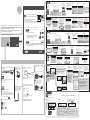 2
2
Canon PIXMA MX495 Manuale utente
- Tipo
- Manuale utente
- Questo manuale è adatto anche per
Documenti correlati
-
Canon MAXIFY MB2150 Manuale utente
-
Canon PIXMA MG5751 Manuale utente
-
Canon MAXIFY iB4150 Manuale utente
-
Canon PIXMA MG6850 Manuale utente
-
Canon PIXMA MG3640 Manuale utente
-
Canon PIXMA MG2950 Manuale utente
-
Mode d'Emploi pdf PIXMA TS8052 Manuale utente
-
Canon PIXMA TS5140 Manuale del proprietario
-
Canon PIXMA TS6151 Manuale utente
-
Canon Pixma TS 5050 Manuale utente